
うまく撮れなかった写真も、きれいに現像したいな。

- 買い切りの写真編集ソフト
- 失敗した写真も良い写真に変わる方法
- スマホで出来る編集アプリのオススメ
このようなことが分かるようになりますよ。
RAW現像って初心者だとわからないことだらけです。
一緒に勉強していきましょう!
それでは、さっそくみていきましょう。
読み飛ばしてもらってもOKです。
かれこれ13年もの間、現役で現場監督をやっています。
一度転職しましたので、現在の会社で2社目になります。
業務内容としては、中小企業のため、現場管理〜営業、経理まで幅広くやっております。
一級建築施工管理技士の国家資格を2020年に取得しました。
Apple製品や、PC周辺機器のガジェットが好きで、年間50万は投資しています。
スポンサーリンク
初心者にこそLuminarAIを全力でオススメしたい

カメラを始めたばかりの初心者のあなた!そうです。そこのあなたです。
RAW現像のことで、やり方やソフト選びに色々と迷ったりしていませんか?
今回私がカメラ初心者のあなたにぜひ試してほしい、オススメ写真編集ソフトを紹介しますね!
それは、【Luminar AI![]() 】という写真の編集ソフトになります。
】という写真の編集ソフトになります。
色々ある写真編集ソフトの中で、私も悩みに悩んでこのソフトを購入しました。
これからこのLuminarAIは、何がいいのかというのを説明していきます。
良心的な料金で手が出しやすい(無料体験も有)
有名な写真の現像・編集ソフトには、なんと言ってもAdobeのPhotoshopやlightroomのソフトがありますよね。
しかしカメラを始めたばかりの初心者の人にとって、月額制の課金になるAdobeは手が出しづらいと思いませんか?(私もこの理由から契約出来ませんでした。)
その点このLuminarAIの良いところは、買い切りのサービスになっているところなんです!
つまり、最初にお金を払ってしまえば、その後ずっと全ての機能が使い放題になります。
これは、カメラを始めたばかりで、まだ本格的にやろうか悩んでる人にも手が出しやすいですよね。
しかも、初回は無料体験期間が7日間ありますので、その期間で使いやすさや機能(どんなことが出来るのか)を確かめてから購入出来るのも良いところです。
また、頻繁にセールも行っているので、時期を見計らって購入することで、通常よりも安い価格で導入することが可能になります。
私は本当につい最近購入したのですが、サマーセールが実施されていたので、かなり安く購入出来ました。
UIや編集機能が初心者にも分かりやすい
実際ソフトを使っていく上で、価格と同様に重要になってくるのは、使いやすさですよね。
安心して下さい!このLuminarAIは、初めての人にも使いやすい仕様になっています。(画面も分かりやすい)
どんな感じで使いやすいのかというと、トップ画面の上のタブに従って編集いくことで、初めての人でも簡単に現像や編集が出来てしまうところです。
実際の画像を見てください。

非常にわかりやすいUIで、直感的な操作ができます。
安くて簡単なのはわかったけど、実際本当に安いのか?と思う人がいるかもしれません。
そんな方のために、実際にAdobeのフォトプランと比べてみましたので、下の比較表を見て下さい。

失敗してしまった写真を蘇らせる方法

LuminarAIの魅力について話してきましたが、ここでは実際に出来るすごいことをひとつ紹介してみます。
なんと、撮影に失敗してしまった写真を蘇らせる方法についてです。
カメラ初心者だとやりがちなのが、家族や友達の写真を撮るとき、人にばかり意識が向いて空が白飛びしてしまうということです。
スマホで撮影すると、画像処理などでうまく見せてくれることも多いのですが、一眼カメラだとそうはいきません。
せっかく大切な人の良い表情が撮れたのに、空が真っ白に白飛びしていては、あまりいい写真では無いように見えてしまいます。
そこで、ぜひとも使ってみてほしいのが、このLuminarAIのスカイの機能になります。
実際に画面で説明してみます。

まずは白飛びしてしまった写真を選びます。
こんな感じで、空が白くて雲の形なども何も見えません。

そこで、LuminarAIの【クリエイティブ】の中にある【スカイ】をクリックします。
その中の【空のセレクション】をクリックすると、いろいろな種類の空が選べます。
たとえばこんな感じ!

もしくはこんな感じもあります。

そうです、簡単に言うと空を別の空に変えて、合成写真を作ると言うことです。
空が少しキレイになるだけで、とても印象的で素晴らしい写真になりました。
さらにこの拡張スカイを選ぶと、太陽光線や、星空を載せることも出来てしまいます!
合成写真には、賛否両論色々な意見があると思います。
私個人としては、キレイに写真を残せればそれで満足なのですが、失敗した写真のままの方が良いという人もいると思います。
そんな人にもLuminar AI![]() はオススメです。
はオススメです。
なぜなら、基本的な編集機能や、少し高度な編集だってもちろん出来るからなんです。
合成写真だってキレイな方が全然良いよという人は、ぜひ活用してみて下さい。
他にもいろいろなことが、このソフトだけで出来てしまうので、ぜひいろいろなところをいじってみて下さい。
スマホでRAW現像するならSnapseed1択です!
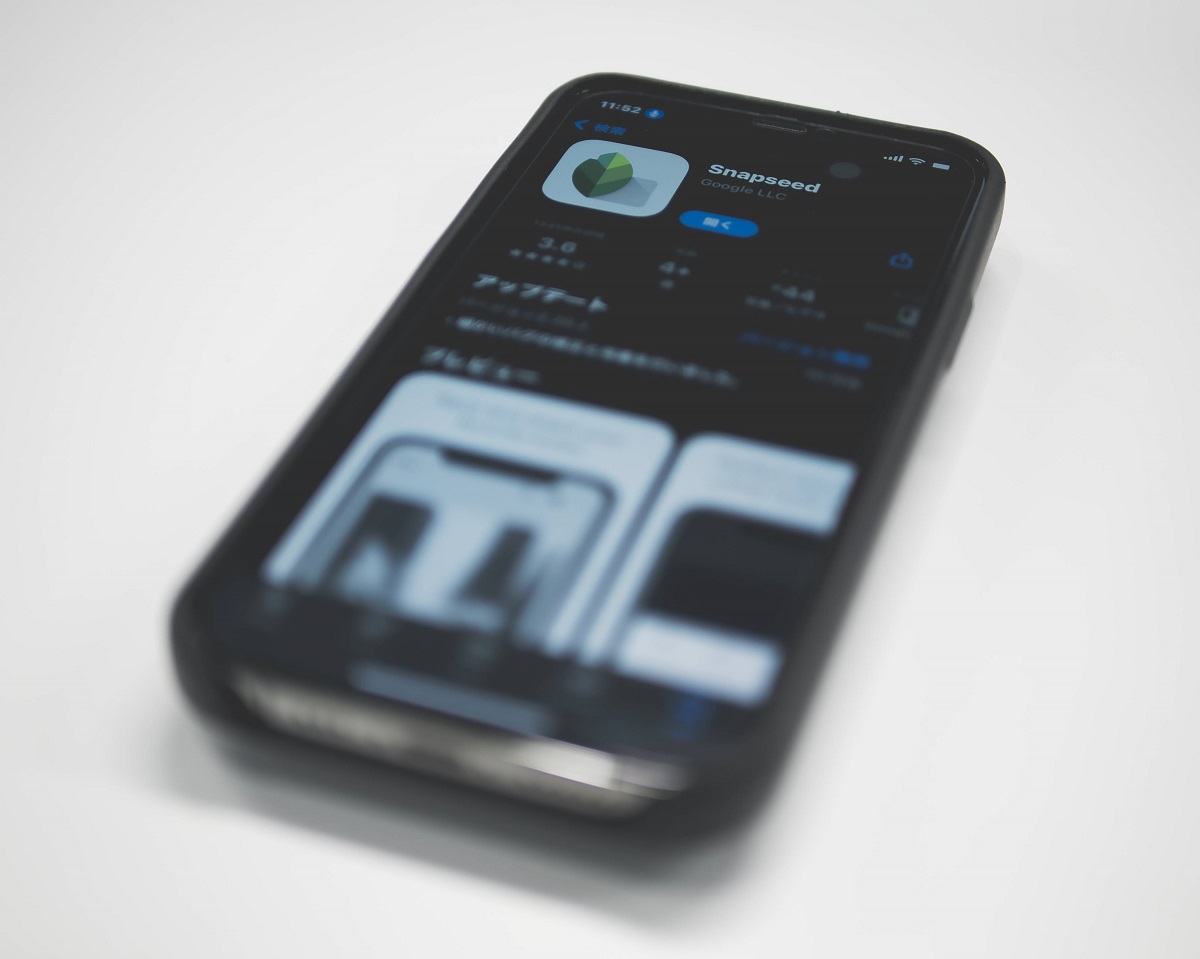
まだカメラを始めたばかりで、RAW現像って何?って人には、スマホでのRAW現像がオススメです。(私もここからスタートしました。)
やり方はめちゃくちゃ簡単で、一眼カメラカメラの設定でRAWで撮影するようにします。
その後に撮影したデータをスマホに取り込んで、Snapseedというアプリで編集していくだけです。
スマホだと色々な、写真編集アプリがたくさんあるのに、なんでSnapseedなの?って思う人いますよね。
実は、RAW現像出来るアプリは思っているより少なくて、lightroomかSnapseedしか無いと思います。(知らないだけかも・・・)
スマホでRAW現像するならlightroomよりも、Snapseedが1番オススメです。
なぜかというと、スマホ版のAdobeのlightroomでは、基本的な編集は無料でも行えるのですが、RAW現像は有料になります。
一方Snapseedなら無料で使えますので、初心者の方にもオススメ出来ます。
Adobeのlightroomに課金した方が、いろいろな編集が出来ていいんじゃないの?と思う人もいるかもしれません。
しかし、Snapseedでもlightroomで出来るほとんどのことが出来てしまうんです。
最初はSnapseedから始めてみて、物足りなく感じたらPCでLuminar AI![]() を使って編集していくのが、一番オススメです。←完全に自分がこれです。
を使って編集していくのが、一番オススメです。←完全に自分がこれです。
RAW現像についてのまとめ

本日はカメラ初心者の方のRAW現像について解説してきましたがどうでしたでしょうか?
RAW現像は、カメラを初めてみて味わうことの出来る、楽しみ方のひとつです。
撮影を楽しみ、編集も楽しむことが出来て、完成した写真を見てまた楽しめる!
本当に、カメラは色々な楽しみ方が出来るので、素晴らしい趣味ですよね!(お金は掛かりますが・・・)
最初のうちは色々覚えることがあって大変かもしれませんが、写真に正解もなにもありません。
自分が良いと思える写真に編集出来ればたのしみも増えます。
ぜひRAW現像をマスターして、楽しめる写真LIFEを送っていきましょう。
それでは、最後まで見ていただき、ありがとうございました。
スポンサーリンク
 建設業のぶろぐ
建設業のぶろぐ 

